Das Hinzufügen einer Notiz zu einem bestimmten Kontakt kann automatisiert werden. Nehmen wir an, dein Lead hat ein Formular mit einem benutzerdefinierten Feld ausgefüllt und du möchtest, dass diese Informationen auch im Bereich Notizen angezeigt werden, um zusätzliche Anweisungen für einen Mitarbeiter zu erhalten. In diesem Artikel gehen wir auf die Aktion Zu Notizen hinzufügen ein und erklären, wie sie verwendet wird.
Diese Aktion gibt es in Workflows und funktioniert ähnlich wie die Registerkarte Notizen im Kontaktbereich.
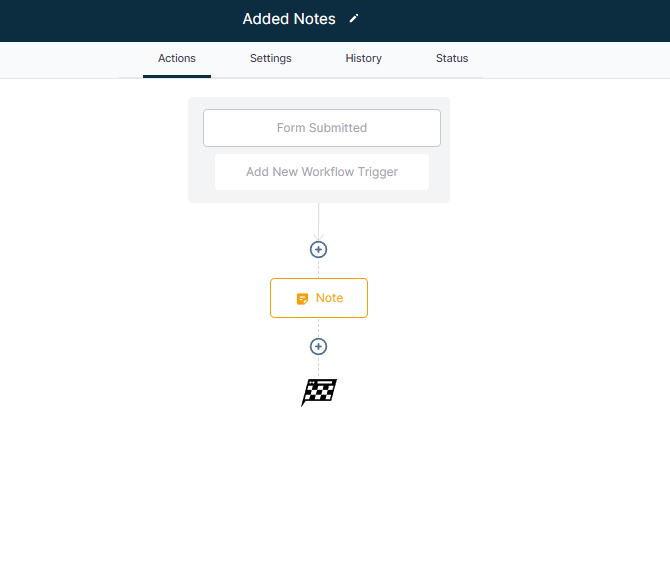
Schritt 1: Starte einen neuen Workflow
Schritt 2: Einrichten des Workflow-Auslösers
- Wähle unter Workflow Triggers im Abschnitt "Contact Actions" (Kontakt-Aktionen) die Option "Form Submitted" (Eingereichtes Formular) im Menü Workflow Triggers (Workflow-Auslöser).
- Filter für das Formular, das du unter Sites > Formulare > Builder erstellen kannst
- Klicke unten rechts auf deinem Bildschirm auf "Auslöser speichern".
Bitte beachte: Du kannst jeden Auslöser verwenden, den du möchtest, auch ohne Auslöser
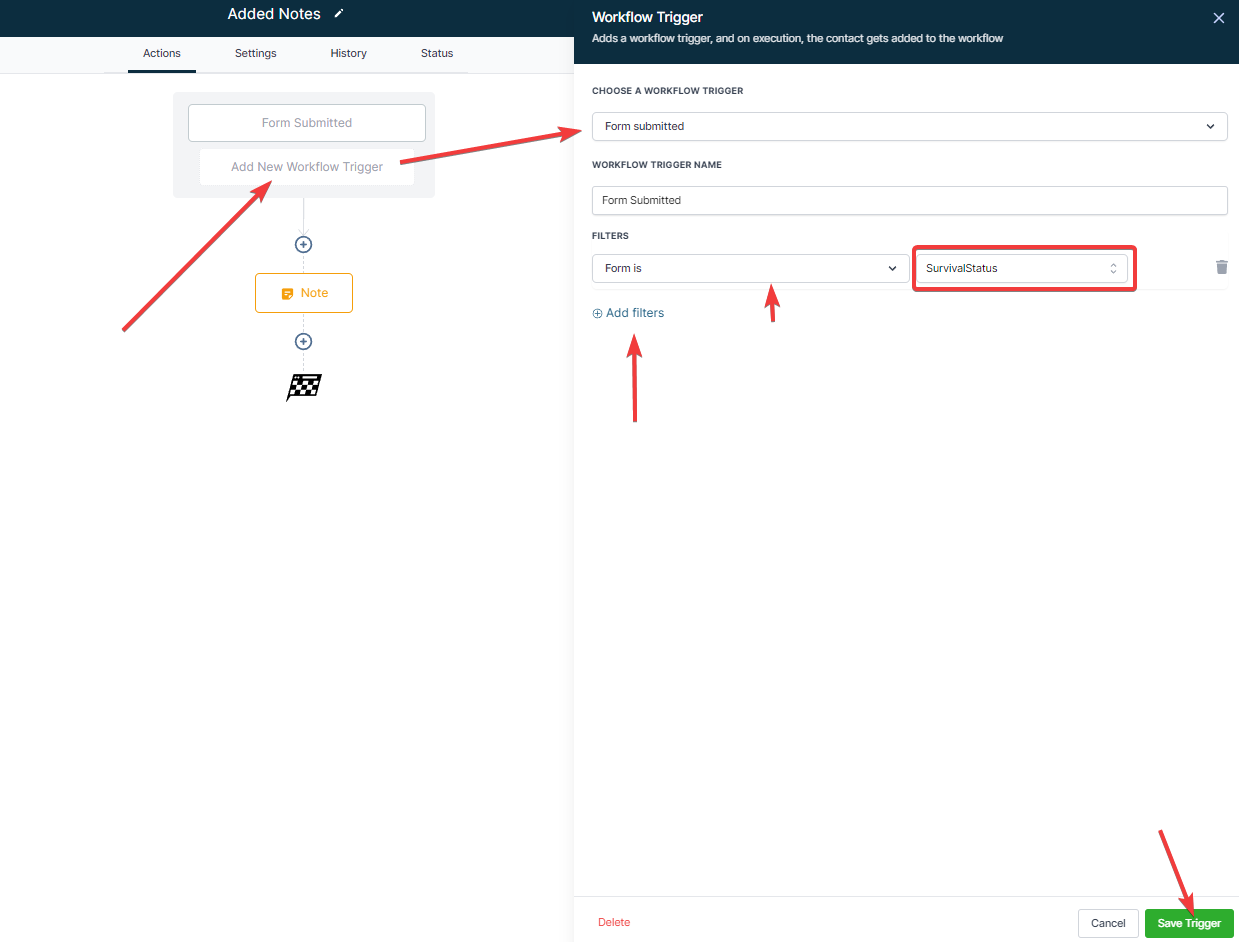
Schritt 3: Hinzufügen der Aktion "Zu Notizen hinzufügen
- Klicke auf das "+"-Symbol unter dem Auslöser, um eine Aktion hinzuzufügen.
- Wähle unter Aktionen im Abschnitt "CRM" des Aktionsmenüs "Zu Notizen hinzufügen" oder verwende die Suchfunktion
- Benenne die Workflow-Aktion, wenn du möchtest, und füge Details zu deinen Notizen hinzu
- In diesem Beispiel verwenden wir die Registerkarte "Benutzerdefinierte Werte", um die Notiz mit einem benutzerdefinierten Feld zu füllen
Bitte beachte: Füge einen Titel mit dem Wert ein, da er sonst nur mit der vom Kunden gegebenen Antwort ausgefüllt wird. (siehe Screenshot unten)
- Die Aktion speichern
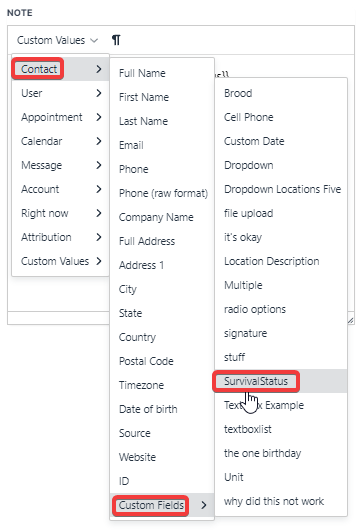

Schritt 4: Anpassen an deine Vorlieben
- Füge Aktionen und Anpassungen nach deinen Vorlieben hinzu
- Veröffentliche und speichere den Workflow (rechts oben auf dem Bildschirm)
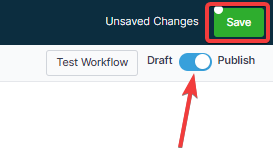
War dieser Artikel hilfreich?
Das ist großartig!
Vielen Dank für das Feedback
Leider konnten wir nicht helfen
Vielen Dank für das Feedback
Feedback gesendet
Wir wissen Ihre Bemühungen zu schätzen und werden versuchen, den Artikel zu korrigieren